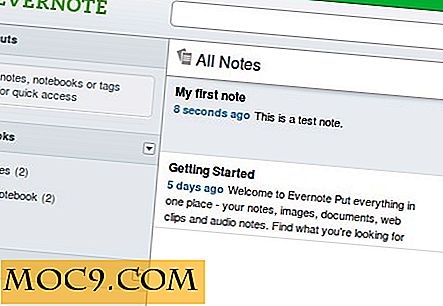6 начина да затворите приложение на вашия Mac
Излизането от приложението на Windows е по-лесно, отколкото при Mac. На Windows всичко, което трябва да направите, е да кликнете върху този червен знак X. Но на Mac червеният бутон затваря прозореца на приложението. Трябва ръчно да излезете от приложението. Има няколко начина да излезете от приложение на Mac, така че ако не се чувствате комфортно с един начин, можете да използвате друг.
Ето шестте начина, по които можете да излезете от приложението на Mac.
Забележка: Ще се откажа от приложението Фото чрез следните методи.
1. Използване на менюто на менюто на приложението
Това е доста често и вероятно го използвате сега.
Почти всяко приложение на вашия Mac има меню в лентата с менюта (в горната част на екрана), където можете да контролирате различните функции на приложението. В тази лента с менюта има опция, обозначена като името на приложението ви. Например, ако сте отворили приложението Снимки, трябва да видите менюто "Снимки" до логото на Apple в лентата с менюта.

Кликването върху това меню и избирането на опцията "Quit" ви позволяват да излезете от това приложение. Това е толкова просто.
2. Използване на менюто Dock
Когато стартирате приложение на Mac, той се показва в док в долната част на екрана. Също така можете да излезете от приложение, като изберете опцията.

Просто кликнете с десния бутон на мишката върху приложението, което искате да затворите в Dock, изберете опцията "Quit" и приложението ще бъде затворено.
3. Използване на клавиша за бърз достъп
Mac ви предоставя и клавишна комбинация за прекратяване на приложение на Mac. Първо, трябва да сте сигурни, че сте в приложението, което искате да напуснете.

След това натиснете клавиша за бърз достъп "Command + Q" и приложението ще бъде затворено. Това е най-бързият начин да излезете от приложението, тъй като само трябва да натиснете два бутона.
4. Използване на лентата с менюта за приложенията на лентата с менюта
Има някои приложения, които се намират само в лентата с менюта и не се показват никъде другаде като обикновените приложения. За тези приложения трябва да ги изберете от лентата с менюта и да кликнете върху съответната опция, за да ги затворите.

В горния пример затворих приложение, наречено Skitch, от лентата с менюта, като кликна върху него в лентата с менюта и изберете опцията "Quit Skitch". Можете да го направите с всичките си приложения.
5. Използване на монитора на активността
Следенето на дейностите проследява всички дейности и ресурси, използвани на вашата машина. Въпреки че ви предоставя различна информация за приложенията, изпълнявани на вашия Mac, той ви предлага и опцията да напуснете приложение.

Стартирайте монитор на дейностите на вашия Mac, кликнете два пъти върху приложението, което искате да излезете, кликнете върху бутона "Quit" на екрана и след това кликнете отново върху "Quit".
6. Използване на командния терминал
Ако искате да използвате команда, за да излезете от приложението, можете да го направите, като използвате вграденото приложение "Терминал" на Mac.

Стартирайте Terminal на вашия Mac, въведете следната команда, замествайки APP-NAME с името на приложението и натиснете Enter.
osascript -e "излизане от приложението" APP-NAME "''
Веднага след като се изпълни горната команда, приложението ще бъде затворено.
заключение
Това са шестте начина, по които можете да напуснете приложение на Mac. Кажете ни какви методи сте намерили за най-удобни за вас.





![Как да забавите времето за стартиране на вашите елементи за вход [Mac]](http://moc9.com/img/delayedlauncher-login-items.jpg)